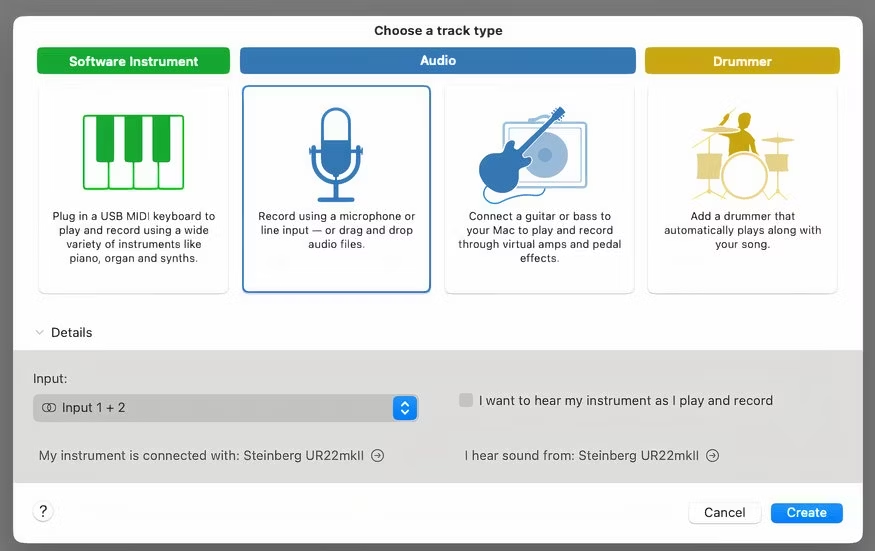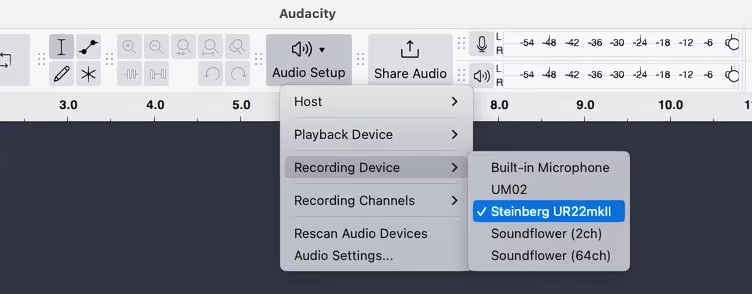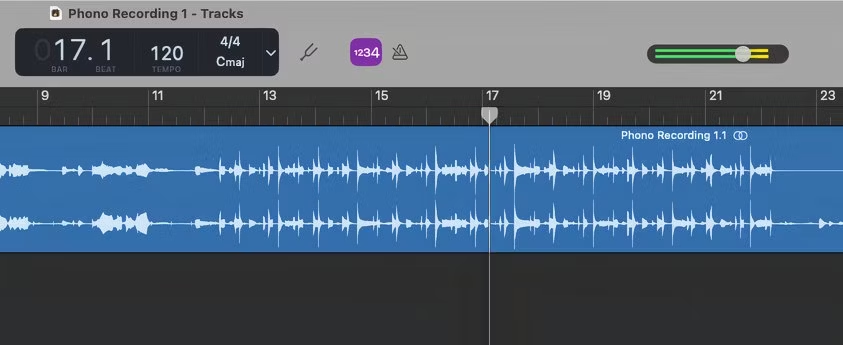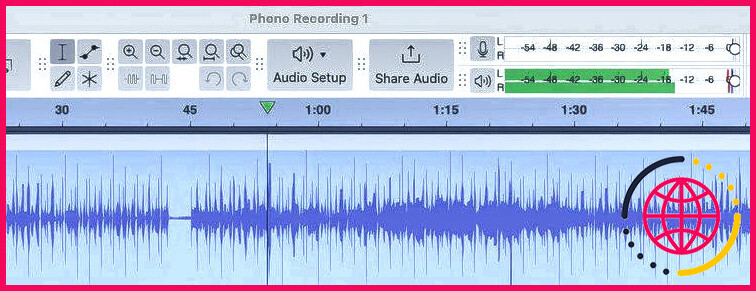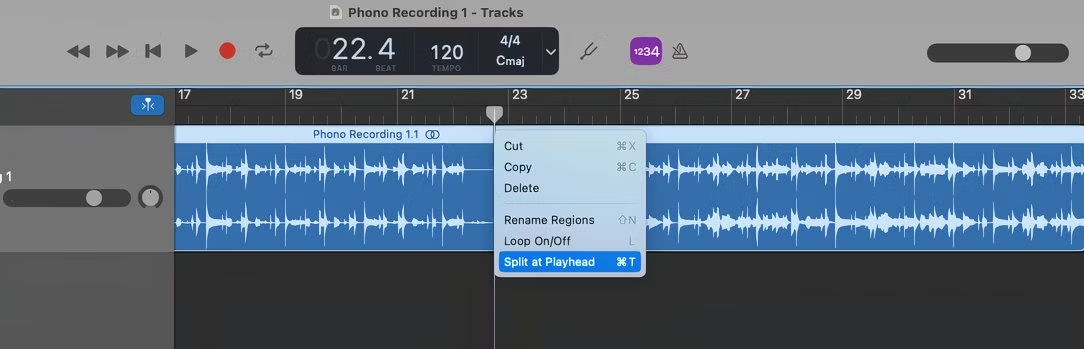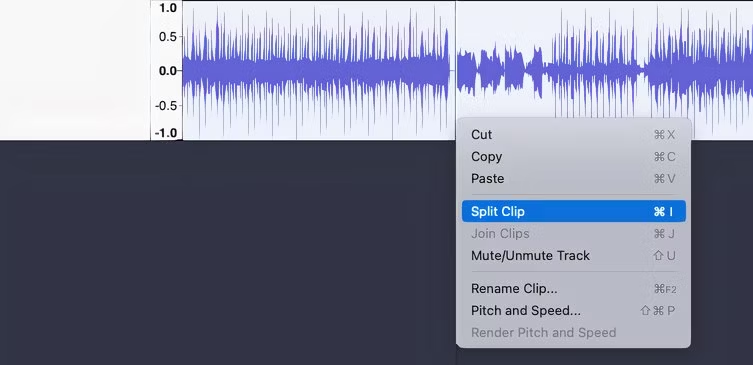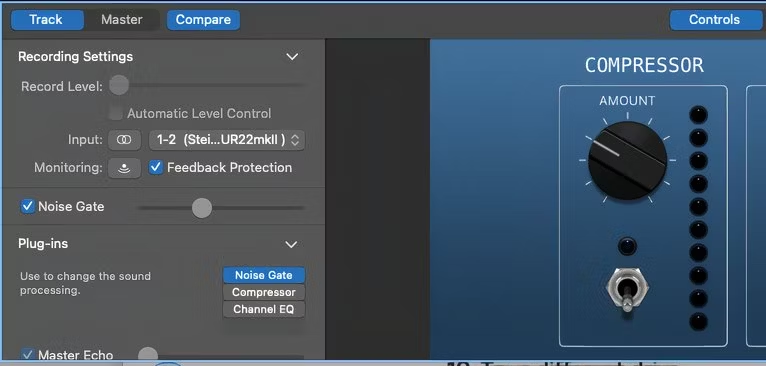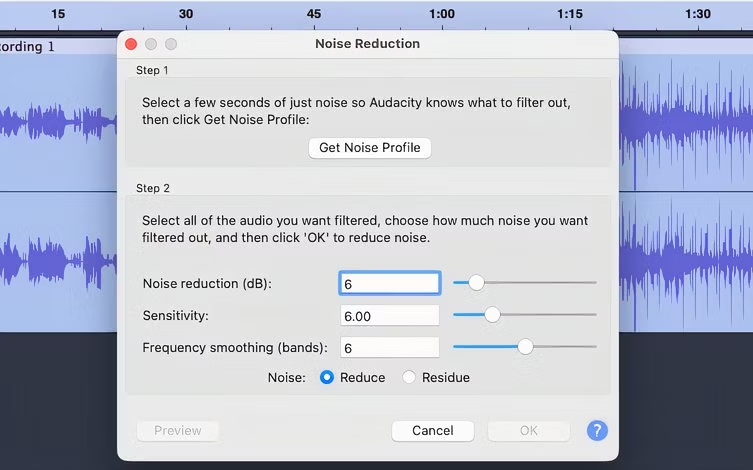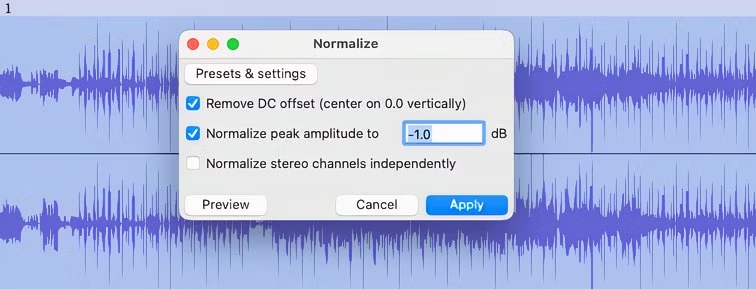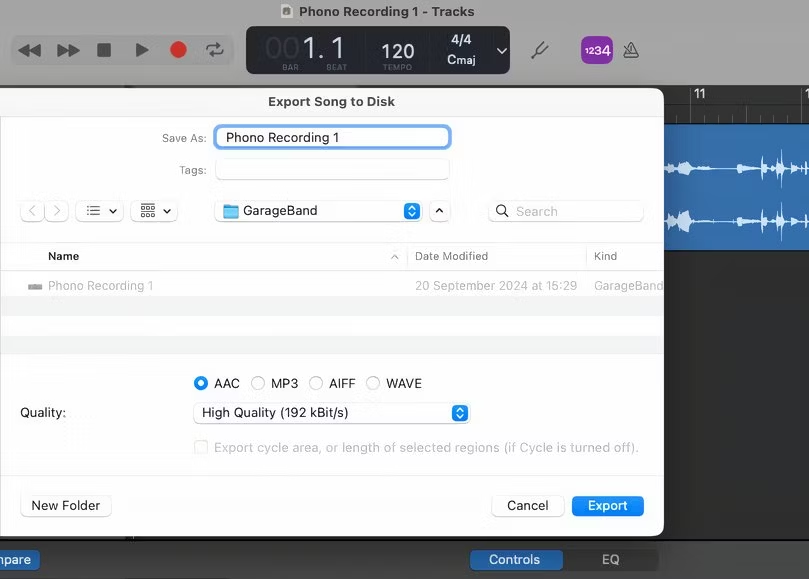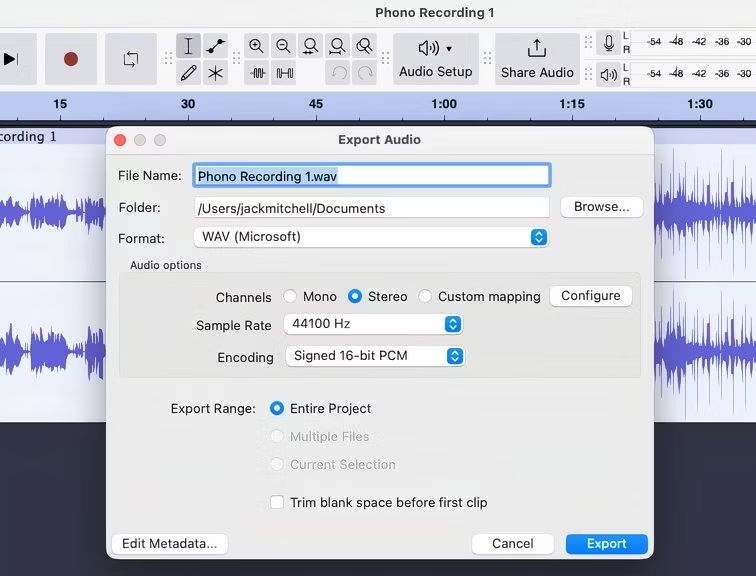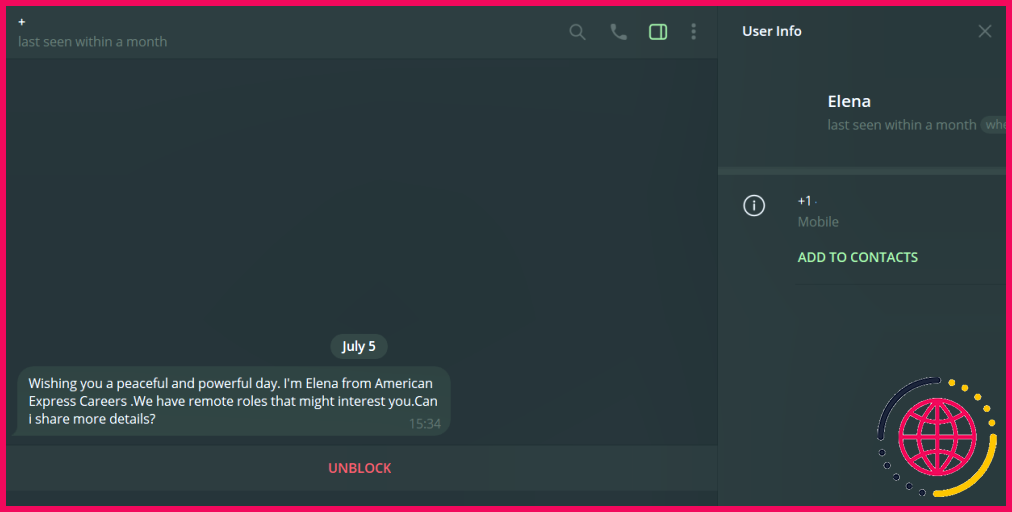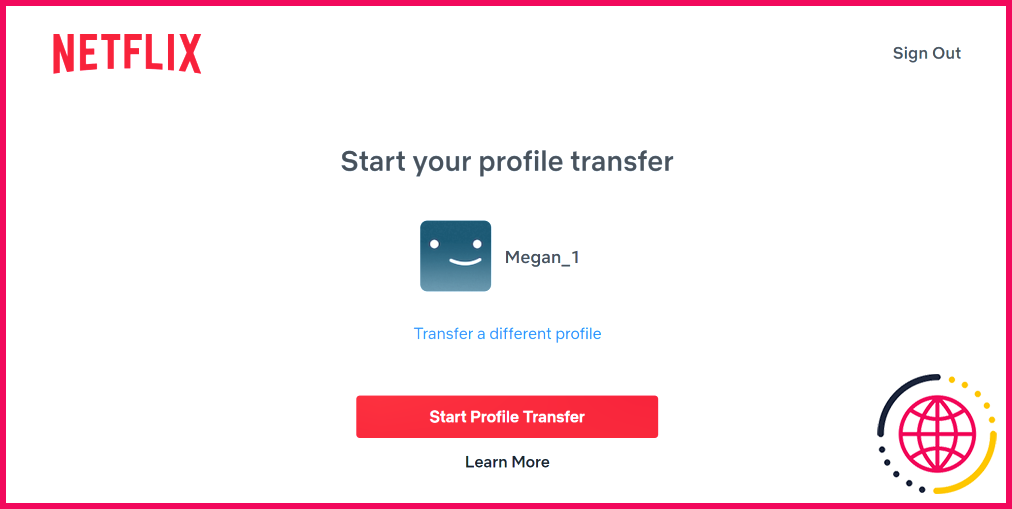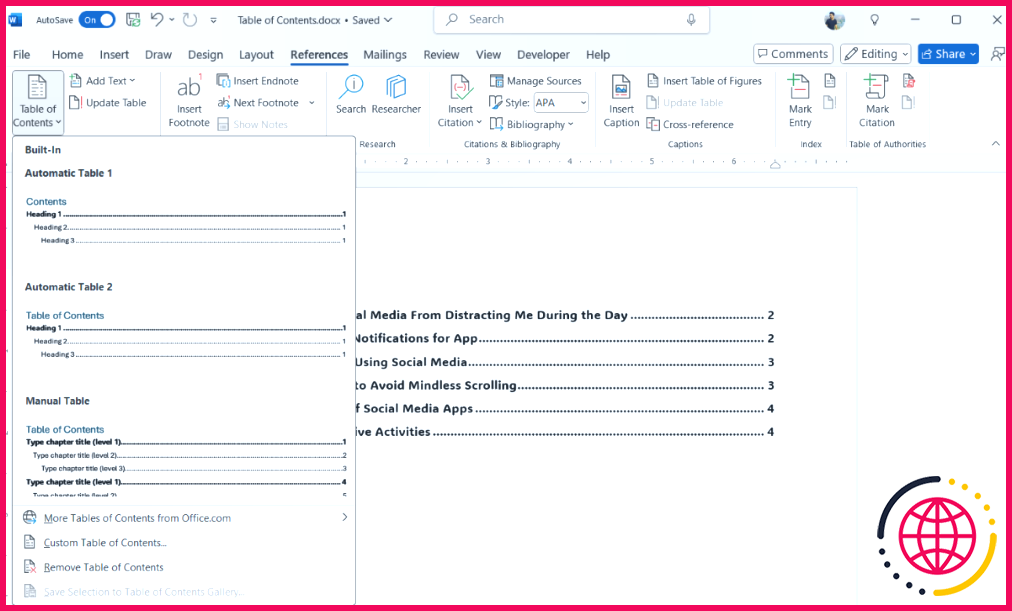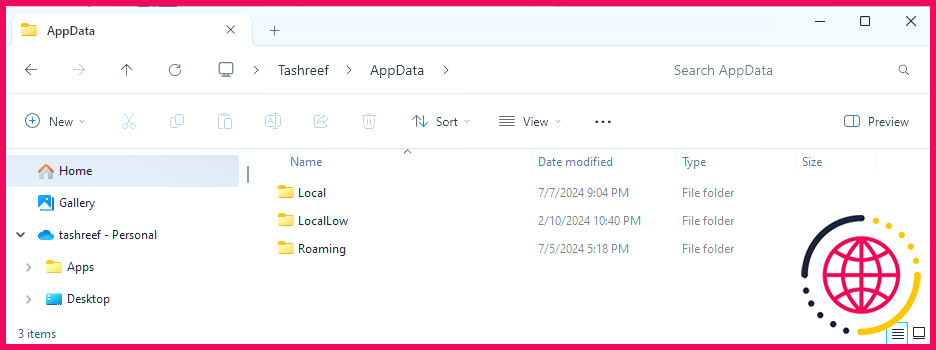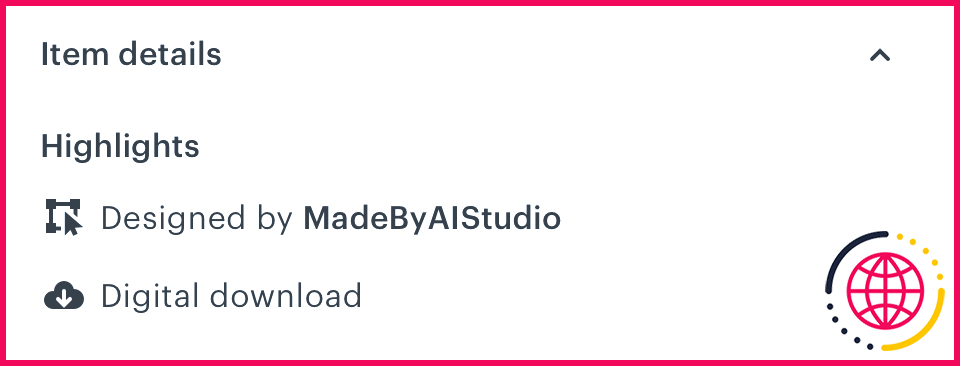Comment numériser votre musique analogique à l’aide de (ce) logiciel gratuit
- Utilisez GarageBand ou Audacity pour numériser de la musique analogique afin de la sauvegarder et de la lire sur des appareils.
- Enregistrez votre musique dans la station de travail audio numérique et éditez votre audio en tant que pistes individuelles.
- Exportez vos fichiers avec une normalisation et appliquez une réduction du bruit pour une qualité sonore optimale.
Je numérise ma musique analogique pour la lire sur mes appareils et comme sauvegarde pour protéger ma collection de disques de l’usure excessive. Voici comment procéder à l’aide de l’un des deux logiciels gratuits les plus populaires : GarageBand et Audacity.
1 Configurer votre audio analogique
Pour numériser votre musique analogique, vous devrez la transférer sur votre ordinateur via la carte son intégrée de votre ordinateur ou une interface audio externe. Une fois votre équipement connecté, ouvrez votre logiciel de station de travail audio numérique (DAW) préféré et suivez les étapes suivantes :
Créez un nouveau projet
Les utilisateurs d’Apple voudront probablement utiliser l’excellent logiciel GarageBand inclus dans tous les appareils iOS et Mac – GarageBand est un logiciel de création audio extraordinaire pour les débutants. Pour GarageBand, rendez-vous sur Nouveau projet > Projet vide.
Les utilisateurs de Windows et de Linux peuvent choisir d’utiliser Audacity. Bien que ce logiciel paraisse dépassé par rapport à GarageBand et qu’il soit limité aux instruments audio, il est parfaitement adapté à la numérisation de l’audio analogique. Un nouveau projet s’ouvre automatiquement au démarrage.
Sélectionnez votre source d’entrée audio
Dans GarageBand, sélectionnez le type de piste audio pour une entrée micro ou ligne dans la fenêtre contextuelle. Ensuite, sélectionnez Entrée 1 + 2 dans le menu déroulant pour une piste stéréo.
Dans Audacity, sélectionnez l’entrée Configuration audio dans la barre d’outils, survolez Dispositif d’enregistrement et sélectionnez votre source d’entrée audio.
Ajouter une piste audio stéréo
Pour GarageBand, cliquez sur Créer dans la fenêtre contextuelle, et une piste stéréo est automatiquement ajoutée à la fenêtre d’arrangement. Pour Audacity, cliquez avec le bouton droit de la souris n’importe où dans la fenêtre d’arrangement et sélectionnez Ajouter une piste stéréo.
2 Enregistrez votre musique dans l’application DAW
Le processus d’enregistrement est le même, que vous numérisiez vos notes de collège, une seule piste ou une face entière d’une cassette ou d’un disque. N’oubliez pas de vérifier vos niveaux chaque fois que vous commencez un nouveau projet afin d’augmenter vos chances de réussir du premier coup.
Vérifier les niveaux d’enregistrement
Lancez la lecture de votre fichier audio. Dans GarageBand, si votre source d’entrée est correctement configurée, le vumètre situé dans le panneau supérieur droit se déplace en fonction des niveaux audio. Maintenez le bouton de volume centré sur zéro et veillez à ce que l’indicateur ne s’écrête pas.
L’écrêtage se produit lorsque l’audio se déforme et que le voyant devient orange lorsque l’indicateur se rapproche du côté droit. Si cela se produit, baissez le niveau de votre appareil d’entrée (tourne-disque ou interface audio) jusqu’à ce que les niveaux restent constamment verts et jaunes.
Dans Audacity, au fur et à mesure de la lecture, l’indicateur situé en haut à droite de la fenêtre passe du vert au jaune puis au rouge au fur et à mesure que les niveaux augmentent. Au fur et à mesure de la lecture, modérez le volume de votre périphérique d’entrée jusqu’à ce que l’indicateur reste constamment dans le vert et le jaune à environ moins 6 dB.
Enregistrez vos données audio
Pour enregistrer vos données audio dans Audacity ou GarageBand, cliquez sur l’icône rouge Enregistrer en haut de la fenêtre et lancez la lecture de votre fichier audio. L’enregistrement sera visualisé sous la forme de deux ondes sonores représentant le signal stéréo au fur et à mesure de la lecture de l’audio. Une fois l’enregistrement terminé, cliquez sur le bouton arrêter et sauvegardez votre projet.
Si un écrêtage s’est produit, supprimez la piste audio, abaissez le niveau d’entrée et recommencez.
3 Modifiez votre musique avant de l’exporter
Avant d’exporter vos données audio, vous devez les diviser en pistes distinctes et mettre de l’ordre dans chaque piste pour supprimer les espaces indésirables aux points de départ et d’arrivée. Vous pouvez également éditer votre audio pour en améliorer la qualité.
Diviser l’audio en pistes
Dans GarageBand, faites glisser le curseur jusqu’à la fin de chaque morceau (l’onde sonore se rétrécit entre les morceaux), cliquez avec le bouton droit de la souris et sélectionnez Diviser en tête de lecture.
Dans Audacity, cliquez sur la piste audio pour placer votre curseur au point de division, puis cliquez avec le bouton droit de la souris et sélectionnez Diviser le clip.
Mettre de l’ordre dans les points de départ et d’arrivée
Dans GarageBand, utilisez le curseur de zoom en haut à droite de la fenêtre pour agrandir votre piste audio entre les morceaux. Vous pouvez ensuite cliquer et faire glisser les points de début et de fin pour découper les pistes, ne laissant aucun espace mort et éliminant les parasites et les sifflements entre les chansons.
Pour Audacity, allez à Visualiser dans le menu supérieur et sélectionnez Zoom > Zoom avant (ou cliquez sur l’icône de la loupe). Ensuite, cliquez et faites glisser les points de début et de fin de chaque piste pour découper les parties sans audio.
Ajoutez une réduction du bruit à votre fichier audio
Dans GarageBand, appuyez sur B pour afficher les commandes intelligentes. La fonction Piste se trouvent au bas de la fenêtre d’arrangement ; cochez la case marquée Porte de bruit et déplacez le curseur vers la droite pour augmenter la réduction du bruit.
Dans Audacity, sélectionnez votre piste audio, cliquez sur Effet dans le menu supérieur, puis choisissez Suppression du bruit et réparation > Réduction du bruit. Vous pouvez ensuite expérimenter les réglages dans la fenêtre contextuelle, mais utilisez cet effet avec parcimonie.
4 Exportation de vos fichiers audio numériques
Enfin, vous êtes prêt à exporter vos fichiers audio. Veillez à les nommer au cours du processus d’exportation pour éviter toute confusion lors de la recherche de vos fichiers et de leur agencement sous forme de liste de lecture.
Normaliser vos fichiers pour maximiser le volume
Dans GarageBand, sélectionnez GarageBand > Réglages dans le menu supérieur. Sous le menu Avancés assurez-vous que l’option Normalisation automatique est cochée pour exporter vos projets au volume maximum.
Dans Audacity, sélectionnez votre piste audio, cliquez sur Effet dans le menu supérieur, puis choisissez Volume et compression > Normaliser. Cliquez sur Appliquer pour activer cette fonction.
Exporter votre audio
Dans le menu supérieur de GarageBand, cliquez sur Partager > Exporter le morceau sur le disque et sélectionnez votre format numérique préféré et la qualité sonore en kBit/s dans la fenêtre contextuelle. Cliquez ensuite sur Exporter pour l’enregistrer dans le dossier de votre choix.
Dans le menu supérieur d’Audacity, cliquez sur Fichier > Exporter l’audio et sélectionnez Exporter vers l’ordinateur. Ici, vous pouvez choisir de découper l’espace vide avant le premier clip (si vous ne l’avez pas déjà fait) et choisir votre fréquence d’échantillonnage et votre format numérique préférés, ainsi que le dossier de destination. Enfin, cliquez sur Exporter pour enregistrer votre fichier.
Il existe de nombreuses raisons pour lesquelles vous devriez numériser votre audio analogique. Vous avez peut-être de vieux enregistrements quatre pistes d’un groupe de l’école, des notes de l’université que vous souhaitez conserver, des enregistrements rares que vous souhaitez sauvegarder ou des pistes introuvables sur les services de diffusion en continu. GarageBand et Audacity sont des solutions gratuites puissantes qui facilitent cette opération tout en offrant une introduction précieuse au monde de l’enregistrement numérique, qui peut être à la fois amusant et gratifiant.
Comment numériser de l’audio analogique ?
Quel est le processus de conversion de l’audio analogique en numérique ?
- Installez le lecteur analogique. Vérifiez que votre magnétophone fonctionne correctement.
- Enregistrez le son. Rembobinez la bande jusqu’au début (ou jusqu’au point à partir duquel vous souhaitez commencer l’enregistrement).
- Modifiez l’audio dans le logiciel d’enregistrement.
- Exporter les fichiers audio numériques.
Quelle est la transition entre l’enregistrement analogique et l’enregistrement numérique ?
La conversion est effectuée par un dispositif appelé convertisseur analogique-numérique (ADC). Pour lire la musique, le flux de nombres est reconverti en onde analogique par un convertisseur numérique-analogique (CNA). L’onde analogique produite par le convertisseur numérique-analogique est amplifiée et envoyée aux haut-parleurs pour produire le son.